|
Design scacchiera – scacchiera 2D |

|

|
|
|
Design scacchiera – scacchiera 2D |

|

|
Design scacchiera – scacchiera 2D
Clic con il destro sulla scacchiera -> Design scacchiera
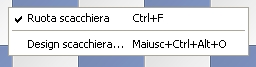
La scacchiera 2D può essere ridimensionata cambiando la dimensione della finestra scacchiera.
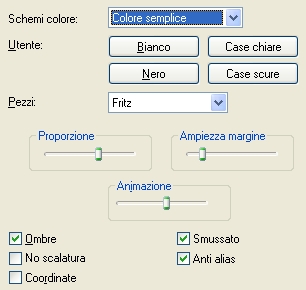
È possibile scegliere tra diversi materiali (legno, marmo, ecc.), schemi di colore per le case chiare e scure e per lo sfondo. Si possono avere o meno le coordinate attorno alla scacchiera o i pulsanti di replay mosse sotto di essa.
Vi sono anche diversi stili dei pezzi. È possibile migliorare ulteriormente l’aspetto dei pezzi attivando l'opzione "Smussa gli angoli dei caratteri dello schermo" nel menù di Windows "Proprietà del sistema -> Prestazioni -> Impostazioni -> Effetti visivi". Poiché i pezzi dei diagrammi vengono visualizzati tramite font scacchistici di alta qualità, in questo modo sarà possibile migliorarne considerevolmente la visualizzazione.
Ecco le opzioni disponibili nella finestra di dialogo "Design scacchiera":
![]() Modelli colore: seleziona il colore e la trama delle case scure e chiare della scacchiera. Se si desidera inserire colori personalizzati, fare clic su "Scegli colore" e selezionare i colori desiderati per le case e per i pezzi. Si può anche usare un materiale diverso, facendo clic su "BMP utente" in Schemi colore.
Modelli colore: seleziona il colore e la trama delle case scure e chiare della scacchiera. Se si desidera inserire colori personalizzati, fare clic su "Scegli colore" e selezionare i colori desiderati per le case e per i pezzi. Si può anche usare un materiale diverso, facendo clic su "BMP utente" in Schemi colore.
![]() Pezzi: si può scegliere uno dei tre set di pezzi. “Fritz” è quello predefinito, “USCF” è un set disegnato sullo stile delle pubblicazioni scacchistiche americane, e “Oldstyle” è un set nostalgico usato nei libri di scacchi dell'inizio del secolo scorso.
Pezzi: si può scegliere uno dei tre set di pezzi. “Fritz” è quello predefinito, “USCF” è un set disegnato sullo stile delle pubblicazioni scacchistiche americane, e “Oldstyle” è un set nostalgico usato nei libri di scacchi dell'inizio del secolo scorso.
![]() Proporzione: regola le dimensioni relative dei pezzi in rapporto alla scacchiera.
Proporzione: regola le dimensioni relative dei pezzi in rapporto alla scacchiera.
![]() Margine: determina la larghezza dei margini della scacchiera.
Margine: determina la larghezza dei margini della scacchiera.
![]() Animazione: determina la velocità di spostamento dei pezzi sulla scacchiera.
Animazione: determina la velocità di spostamento dei pezzi sulla scacchiera.
![]() Ombre: inserisce nei pezzi un'ombreggiatura, in modo da apparire come leggermente sollevati sulla scacchiera.
Ombre: inserisce nei pezzi un'ombreggiatura, in modo da apparire come leggermente sollevati sulla scacchiera.
![]() Arrotondati: fa apparire i pezzi leggermente arrotondati.
Arrotondati: fa apparire i pezzi leggermente arrotondati.
![]() No scalatura: passa alle vecchie font dei pezzi “Fritz” a dimensioni fisse. In questo caso si può usare il proprio materiale bitmap, facendo clic su “ BMP utente”.
No scalatura: passa alle vecchie font dei pezzi “Fritz” a dimensioni fisse. In questo caso si può usare il proprio materiale bitmap, facendo clic su “ BMP utente”.
![]() Coordinate: attiva le coordinate 1–8 e a–h intorno alla scacchiera.
Coordinate: attiva le coordinate 1–8 e a–h intorno alla scacchiera.
![]() Frecce avanti/indietro: al di sotto della scacchiera inserisce sotto la scacchiera cinque pulsanti in stile registratore. È possibile usare i pulsanti o spostare il cursore avanti e indietro:
Frecce avanti/indietro: al di sotto della scacchiera inserisce sotto la scacchiera cinque pulsanti in stile registratore. È possibile usare i pulsanti o spostare il cursore avanti e indietro:
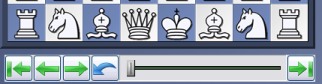
I pulsanti consentono di saltare all'inizio o alla fine della partita oppure di spostarsi di una mossa in avanti o indietro. La freccia rossa all'indietro consente di immettere una nuova mossa e sovrascrivere le vecchie senza che Fritz chieda conferma (normalmente Fritz chiede se si desidera sovrascrivere le vecchie mosse o iniziare una nuova variante)
Spostamento nelle partite tramite il dispositivo di scorrimento
Fritz offre un modo semplice per spostarsi nell'ambito di una partita. Il dispositivo di scorrimento, posizionato sotto la scacchiera, può essere utilizzato tramite trascinamento o clic, come in un software di riproduzione di file multimediali, per raggiungere rapidamente un qualsiasi punto della partita. La funzione si rivela molto utile in lunghe partite commentate. Se il dispositivo di scorrimento non è visualizzato, fare clic sulla scacchiera con il pulsante destro del mouse e selezionare l'opzione Design scacchiera - Cursore.